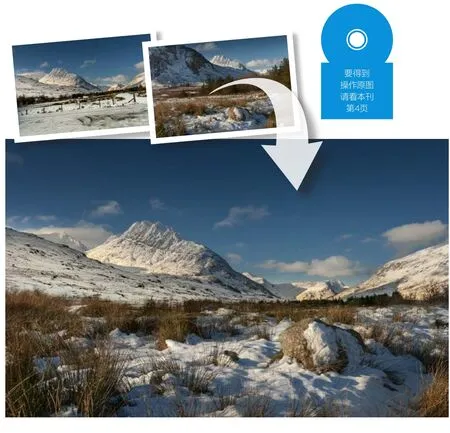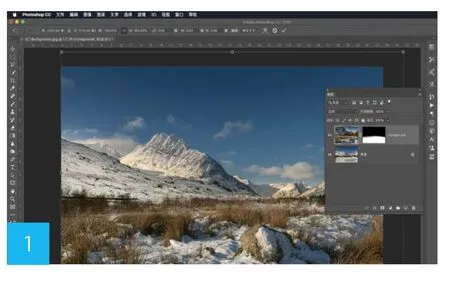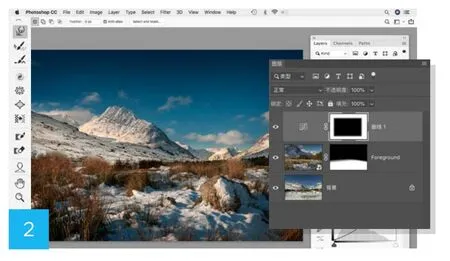合成风光照片
用两张照片制作不存在的场景。
在拍摄风景照片的时候,面对瞬息万变的光线,我们很难在一张照片里照顾到画面的方方面面。有时候,画面背景非常漂亮,一抹夕阳恰好打亮了高山,但环顾四周却找不到合适的前景。当然,最好的选择是马上跑几步,看看周围是否有比较理想的前景作为引导,但漂亮的光线也许等不了我们这一两分钟时间。所以在我看来,与其错失良机,不如在寻找前景之前先抢着拍上一两张,这样至少可以保证留下了一张很不错的背景,接着再去慢慢寻找更合适的前景作为搭配。使用这种方式拍摄,虽然照片并不完全真实,但放在风光摄影领域却也是近年来比较普遍的做法。另外,这种借鉴自商业合成的后期技巧其实更像是开卷考试,反而更考验我们的思考和审美把握。
在Photoshop中打开背景完美的原片之后,接着我继续浏览了当天在近似光线条件下拍摄的其他照片,选择了一张前景适合用来合成的素材。接着,我将这张素材文件同样在Photoshop中打开,依次使用快捷键Ctrl+A、Ctrl+C全选并拷贝文件,使用快捷键Ctrl+W关闭素材回到主文件,使用快捷键Ctrl+V将素材粘贴至其中。再然后,使用多边形套索工具简单选中前景,在选择并遮住对话框中提高羽化值设置。回到图层面板,单击下方的添加图层蒙版按钮将选取转换为蒙版,这样一来就给原有的背景图片换上了新的前景。为了让视觉感受更加真实,我使用快捷键Ctrl+T进入了自由变换模式,然后调整控制点适当调整前景的大小和透视,得到如图1所示的结果。调整好前景位置之后,画面整体效果看上去虽然得到了改善,但如果仔细观察就会发现背景和前景交接的位置还不够真实,这个问题可以用画笔工具加以处理。确保蒙版为当前选择状态,从工具栏中选择画笔工具,依次使用快捷键D、X将当前前景色设置为黑色,接着使用柔边画笔在前背景交接处沿着景物轮廓涂抹,将接缝调整得更加自然。处理好接缝之后,我使用套索工具大致选中了画面中央区域,然后执行了一个半径为370像素的羽化。接着使用快捷键Ctrl+Shift+I反向,创建一个曲线调整图层,将画面边缘部分压暗,一方面吸引观众注意力,另一方面也让两个部分看上去更加融洽,最终得到如图2所示的结果。